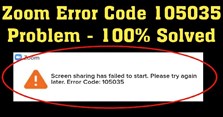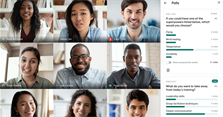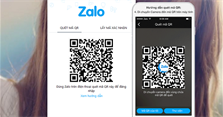Cách lấy giọng chị Google làm video trên điện thoại, máy tính đơn giản nhất
Cách lấy giọng chị Google làm video như thế nào? Trong bài viết dưới đây, VnAsk sẽ chia sẻ đến bạn 5 cách lấy giọng chị Google cực đơn giản. Hãy tham khảo nhé!
Nội dung

Cách lấy giọng chị Google về điện thoại
1.
Sau đây là cách để lấy giọng chị Google về iPhone và Samsung cực đơn giản mà bạn có thể tham khảo.
- Bước 1: Mở trình duyệt web và truy cập vào trang https://soundoftext.com/. Tại mục Text, bạn nhập nội dung cần thuyết minh bằng giọng chị Google.
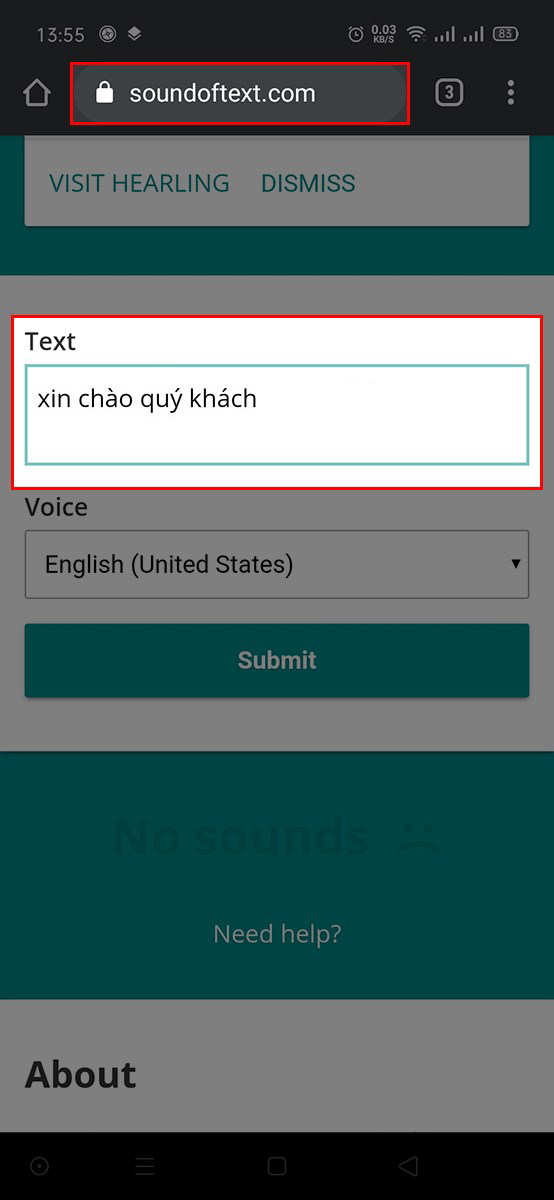
- Bước 2: Ở mục Voice, bạn chuyển thành Vietnamese. Sau khi tùy chọn ngôn ngữ xong, bạn nhấn Submit để trang thực hiện quá trình chuyển nội dung thành giọng chị Google.
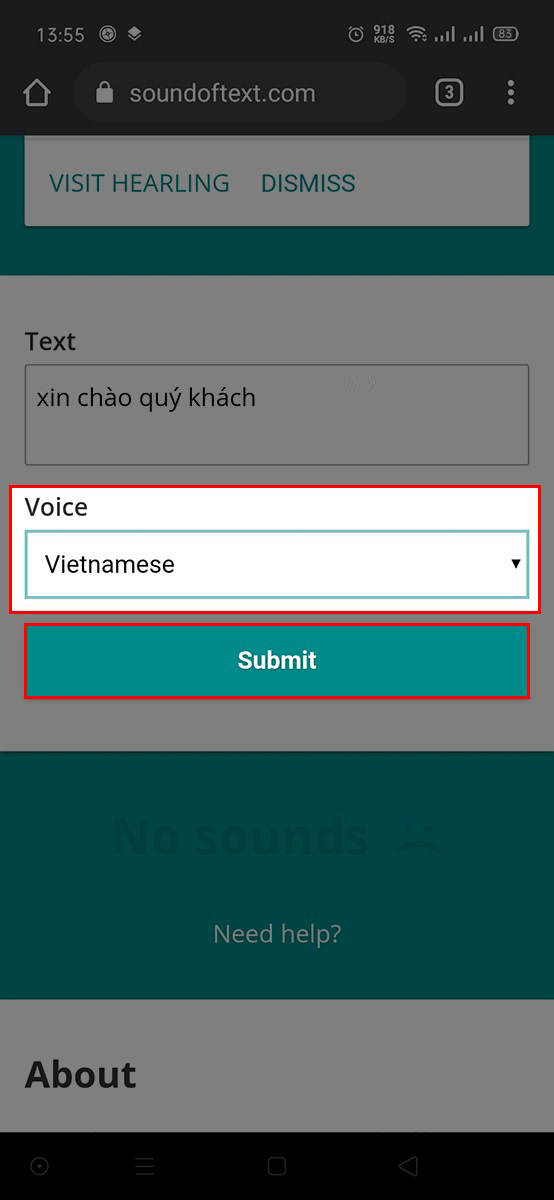
- Bước 3: Sau khi xuất hiện kết quả chuyển giọng nói ở mục Sound, bạn nhấn Play để nghe kiểm tra trước khi tải về -> Nhấn Download để tải về điện thoại là xong.
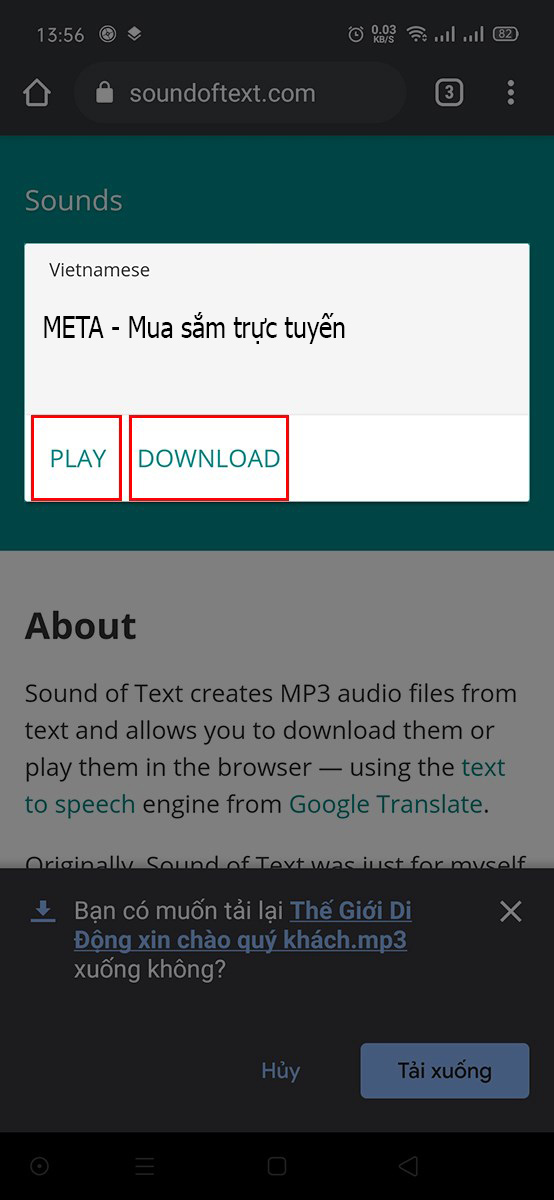
Cách lấy giọng chị Google trên máy tính
2.
- Bước 1: Mở trình duyệt Google Chrome -> Đăng nhập vào trang Google dịch.
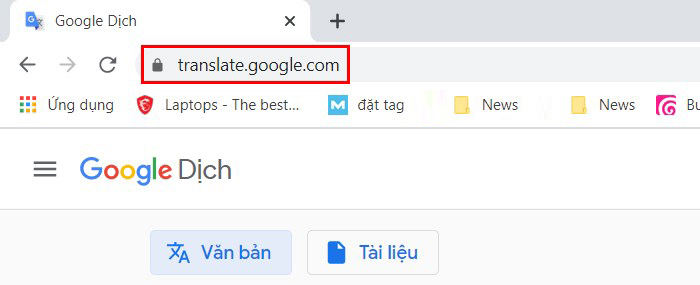
- Bước 2: Tại ô nhập liệu, bạn chọn sang ngôn ngữ Việt và nhập nội dung cần chuyển thành giọng nói chị Google.
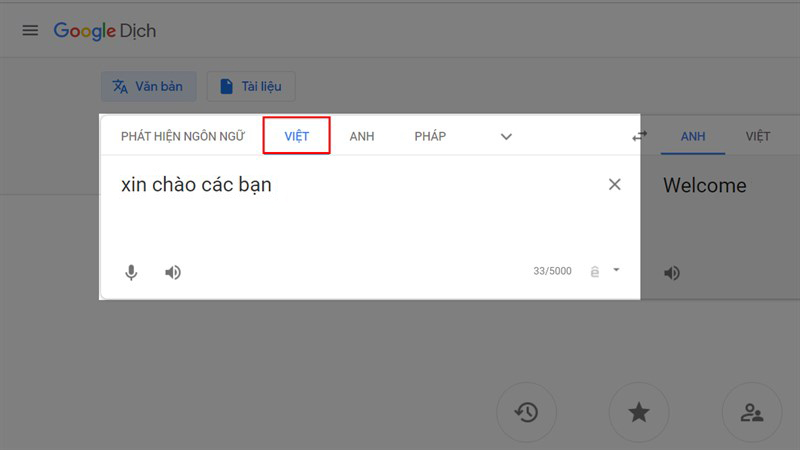
- Bước 3: Nhấn chuột phải vào vị trí bất kỳ của trang -> Chọn Kiểm tra.
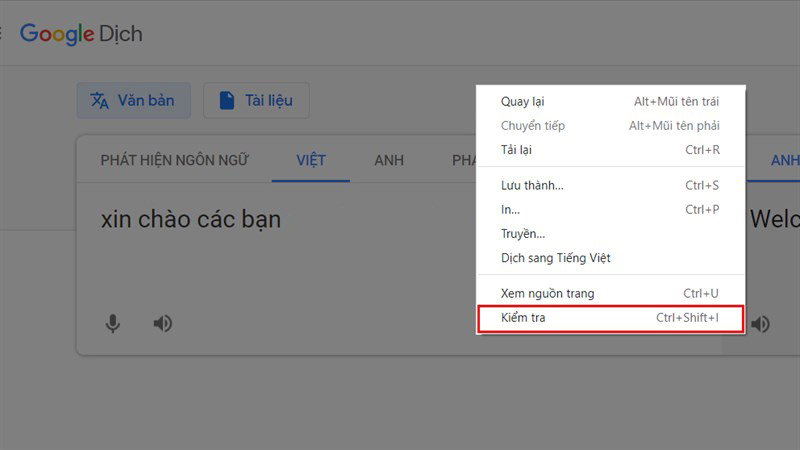
- Bước 4: Sau khi bật kiểm tra, bảng mã code của Google dịch sẽ xuất hiện. Tại bảng code, bạn nhấn chọn sang mục Network.
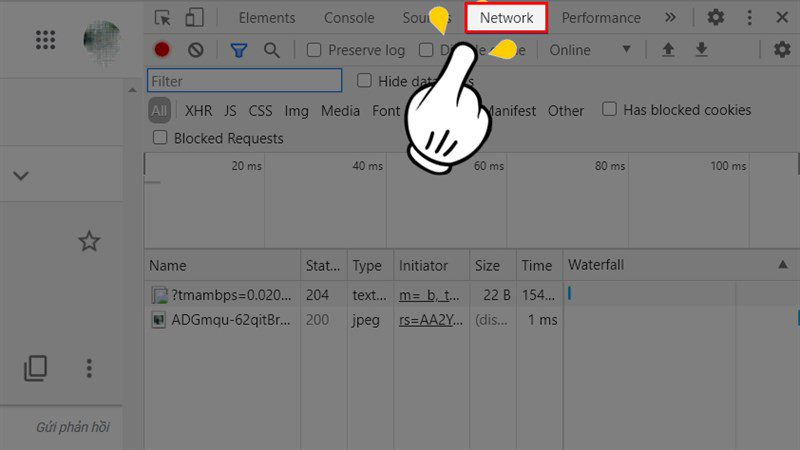
- Bước 5: Bạn quay lại ô nhập liệu, nhấn vào biểu tượng chiếc loa để Google đọc đoạn nội dung của bạn. Ngay sau đó, bên bảng code sẽ xuất hiện 1 đoạn code bắt đầu bằng chữ “translate…”.
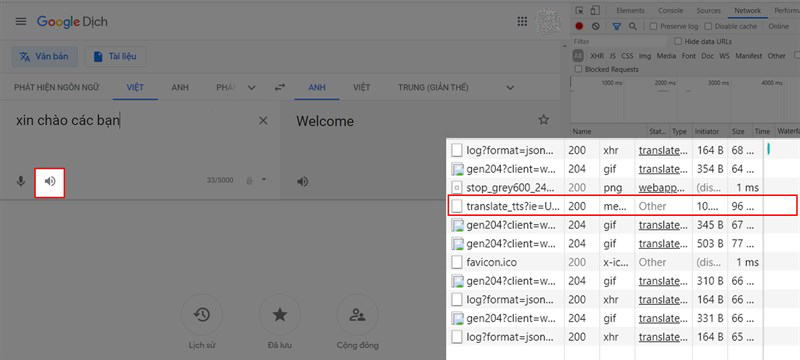
- Bước 6: Click chuột phải vào đoạn code đó -> Nhấn Open in new tab.
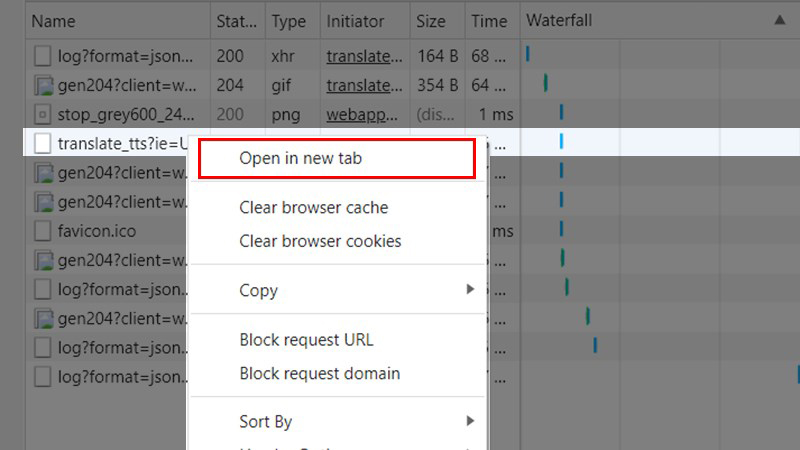
- Bước 7: Sau đó, trang sẽ đưa bạn đến 1 tab mới có đoạn audio. Bạn chỉ cần click chuột phải rồi nhấn Lưu âm thanh thành… để tải về máy tính.
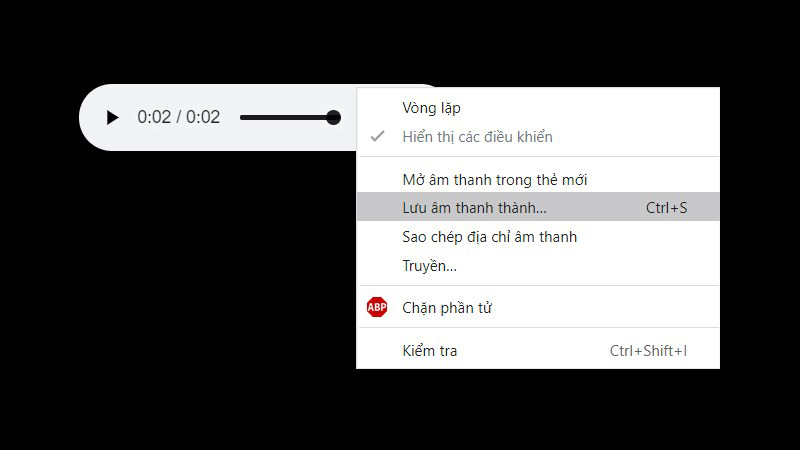
Cách lấy giọng chị Google trên TikTok
3.
- Bước 1: Truy cập trang web Sound of Text https://soundoftext.com/ -> Nhập nội dung bạn muốn chuyển thành giọng chị Google vào khung Text -> Chọn Vietnamese tại mục Voice.
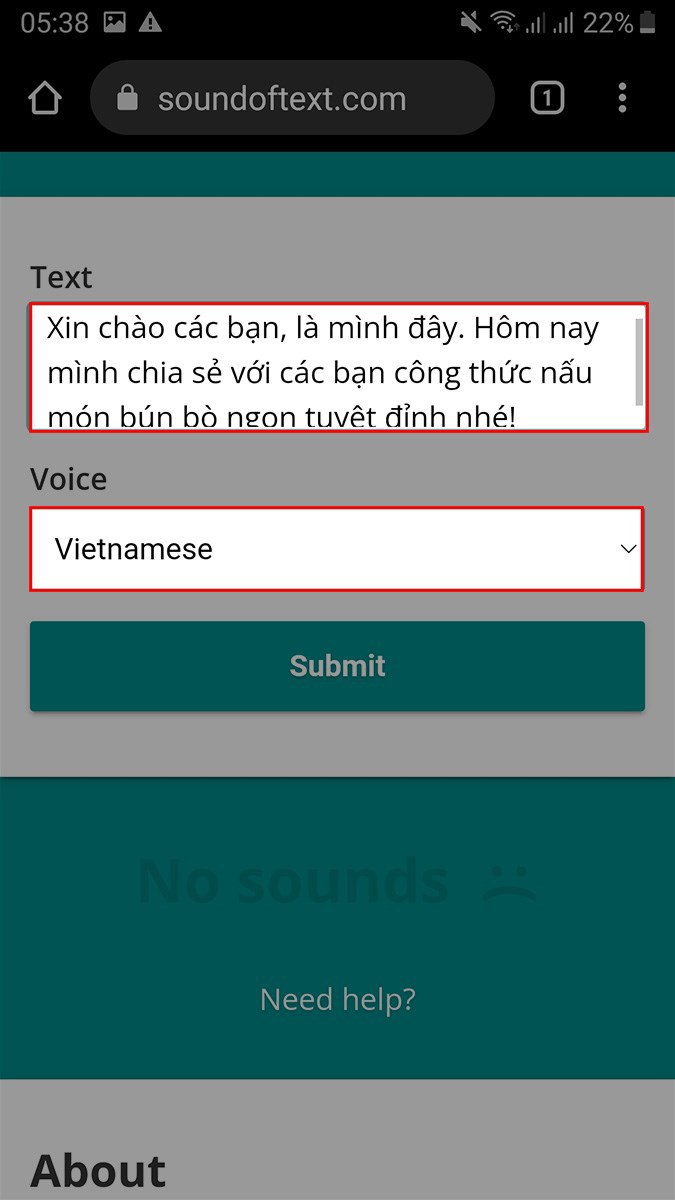
Sau khi nhập xong, bạn chọn Submit.
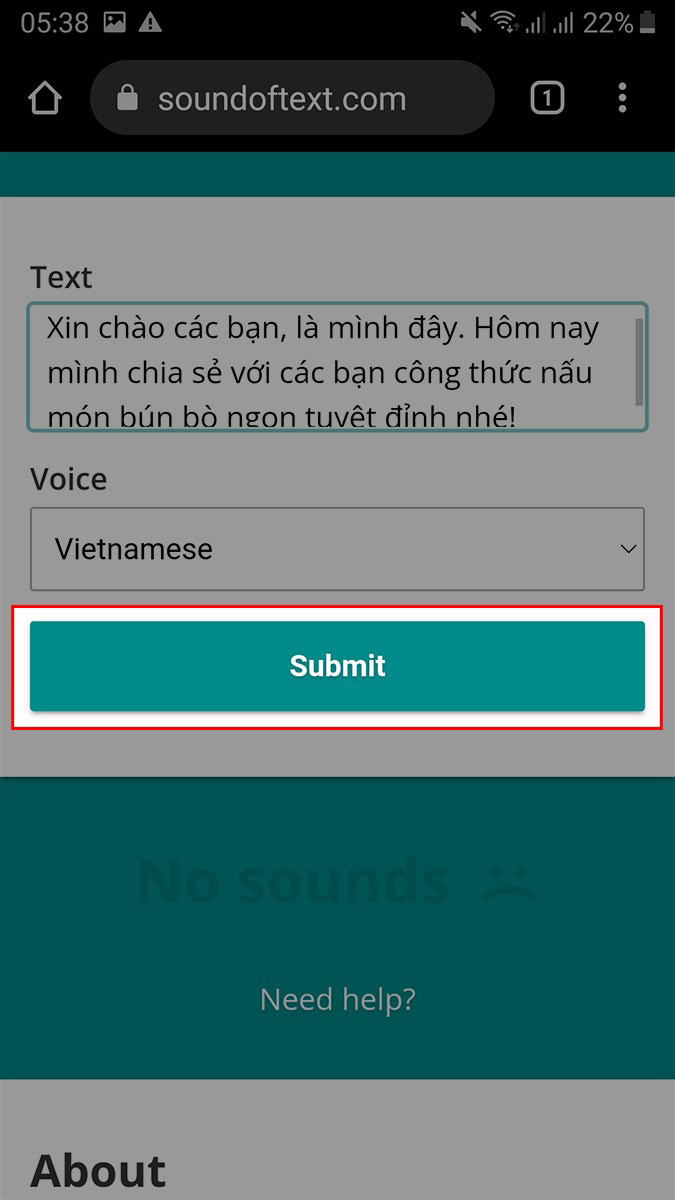
- Bước 2: Chọn Download để tải file âm thanh về máy.
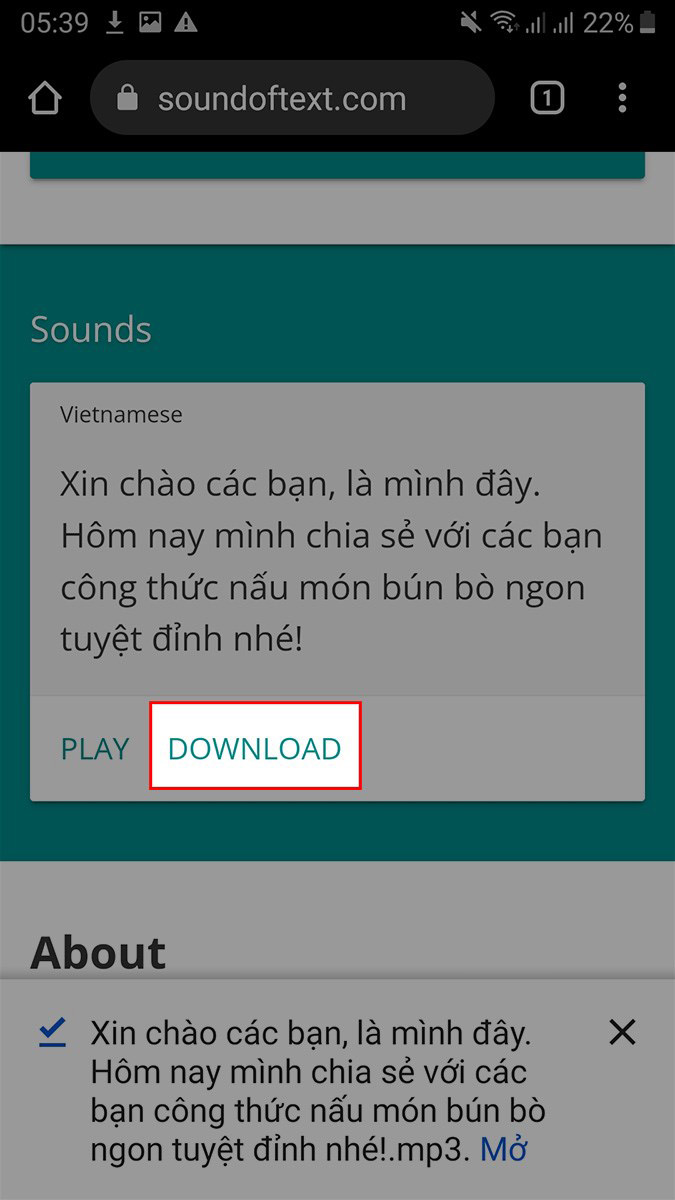
- Bước 3: Mở ứng dụng Capcut -> Chọn Dự án mới.
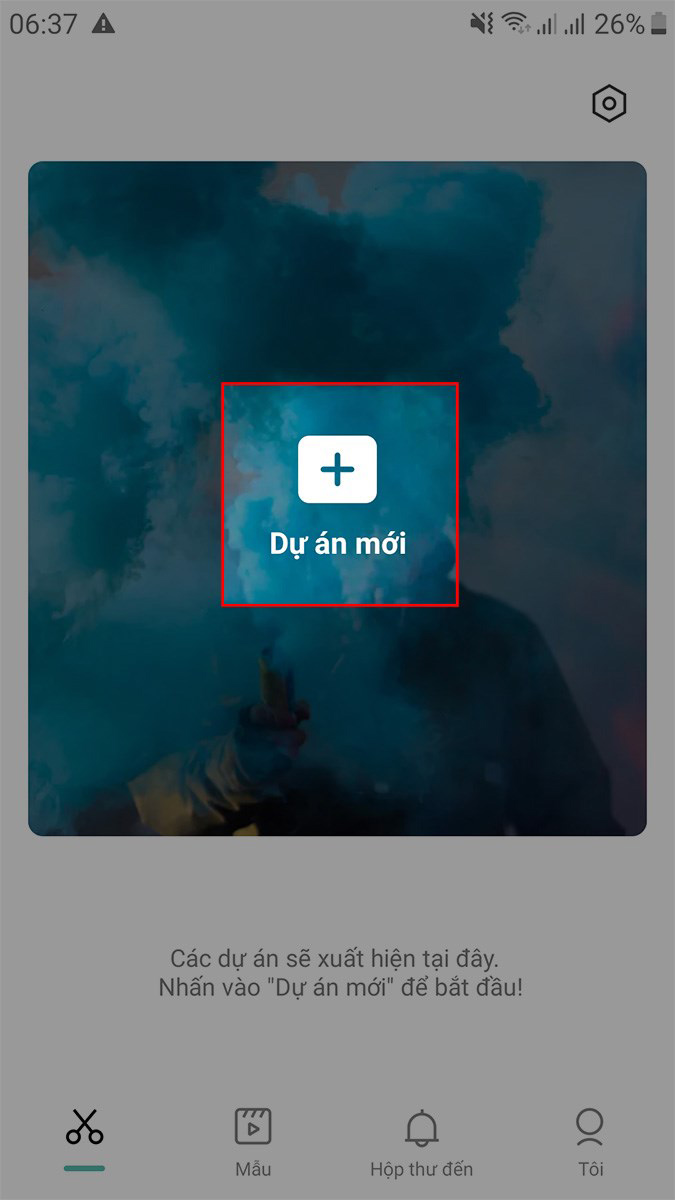
- Bước 4: Chọn video mà bạn muốn ghép giọng chị Google làm video trên TikTok -> Nhấn chọn Thêm.
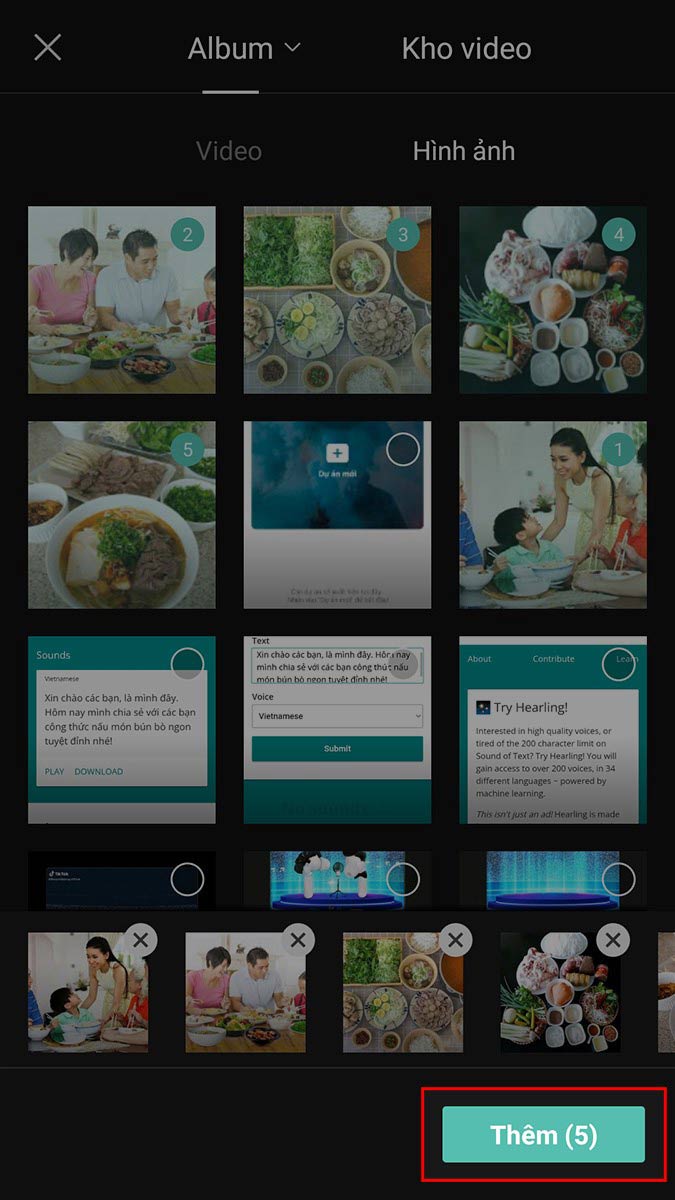
- Bước 5: Nhấn chọn Âm Thanh.
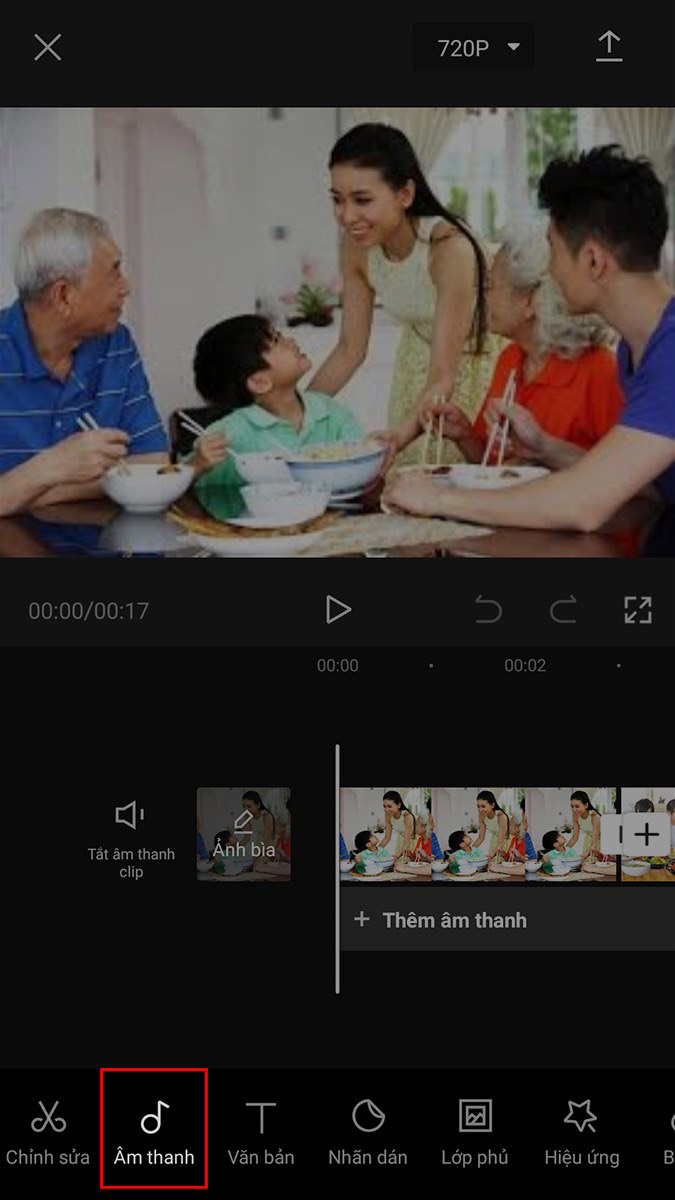
- Bước 6: Chọn Âm thanh.
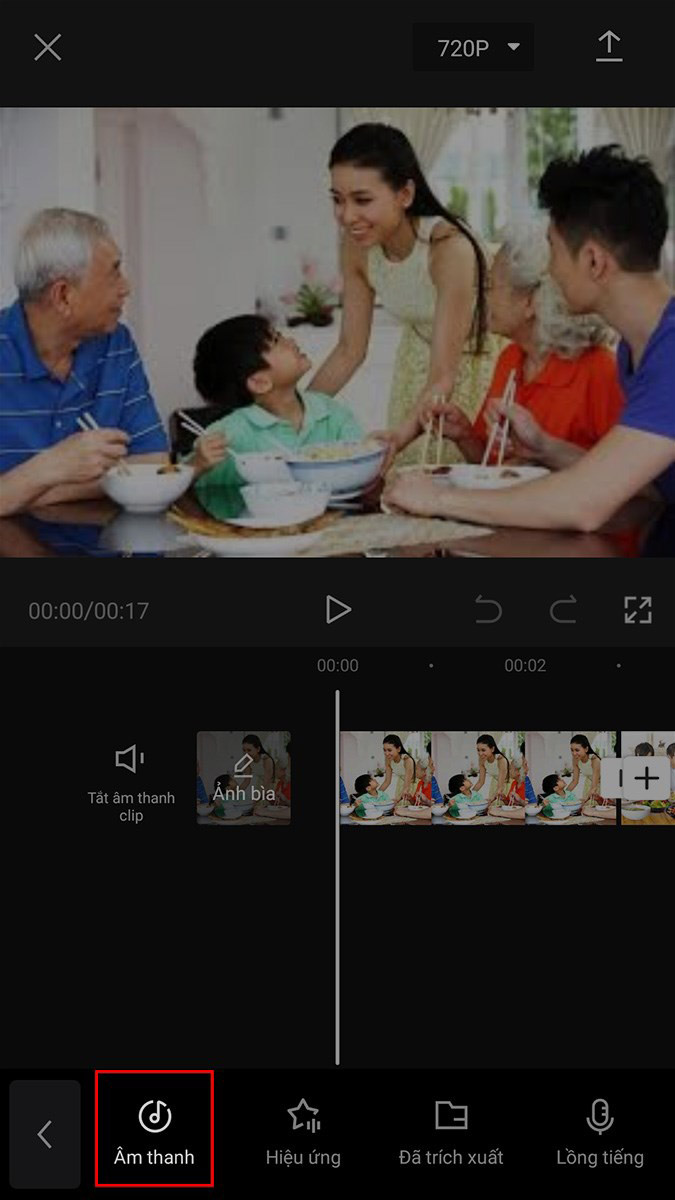
- Bước 7: Chọn Từ thiết bị.
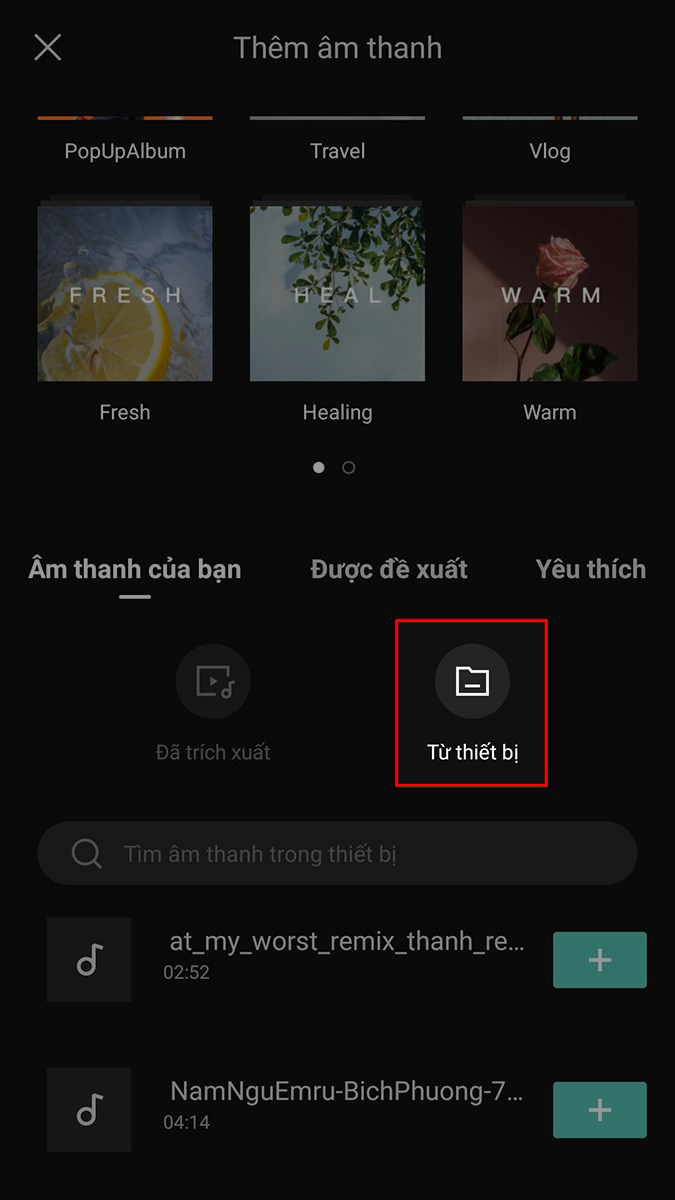
- Bước 8: Nhấn biểu tượng dấu cộng tại file âm thanh có giọng chị Google vừa chuyển đổi.
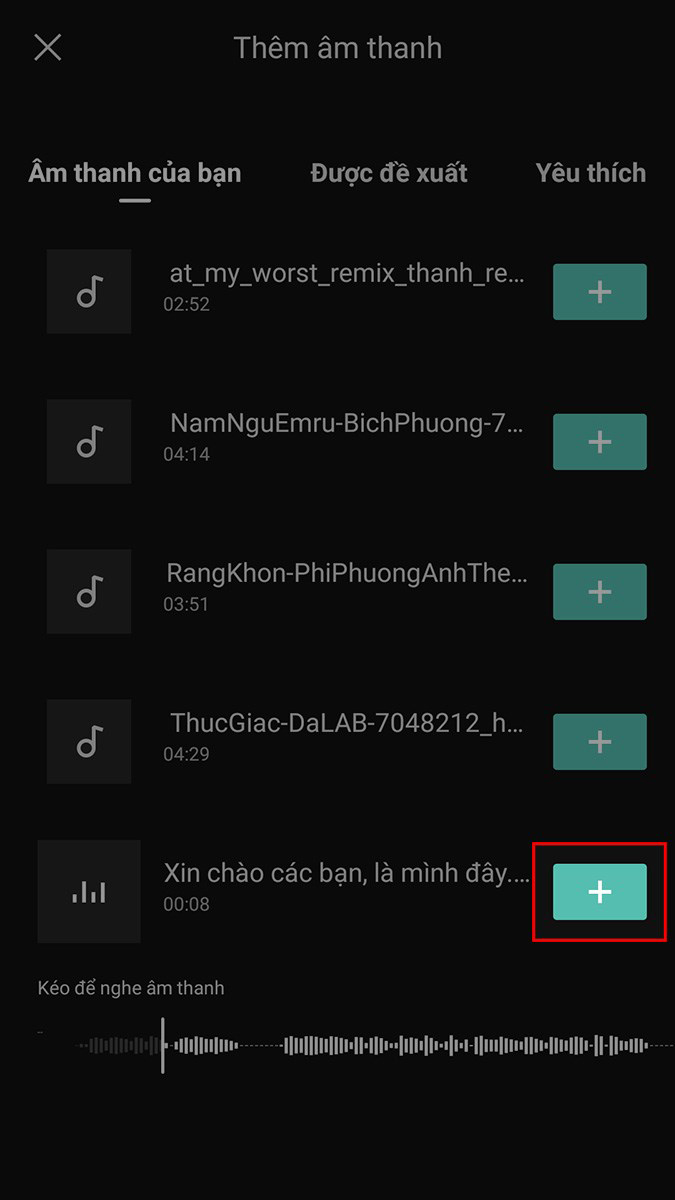
- Bước 9: Chọn biểu tượng mũi tên.
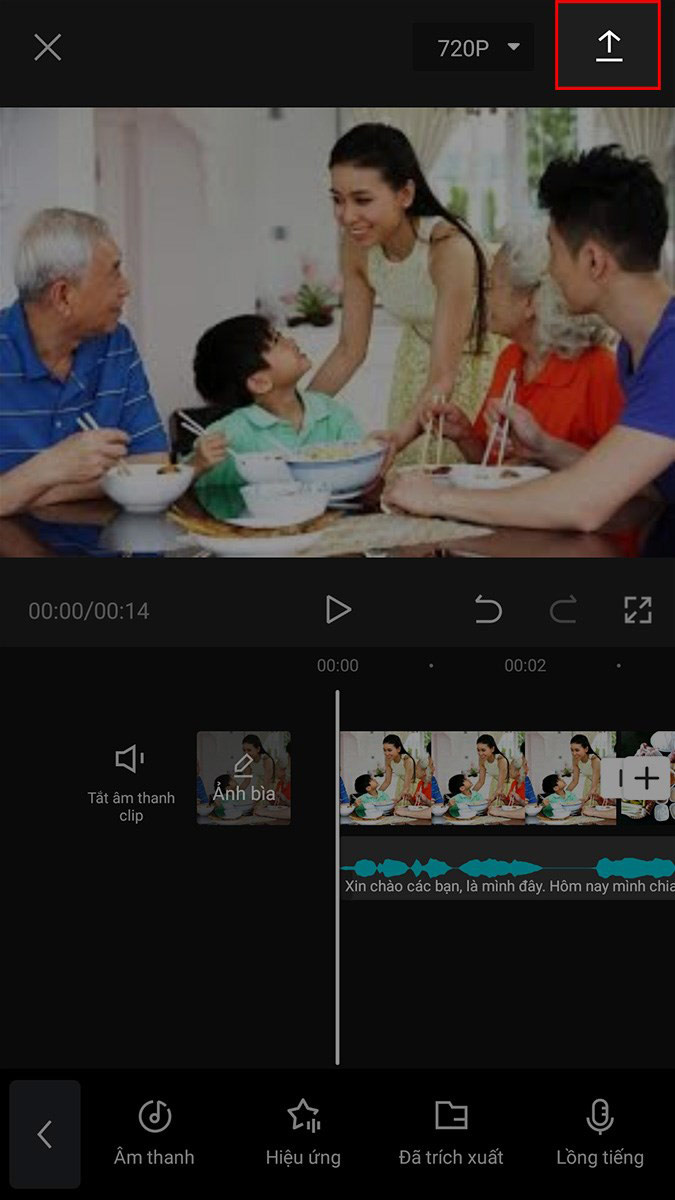
- Bước 10: Chọn Chia sẻ lên TikTok để đăng video có giọng chị Google trên TikTok.
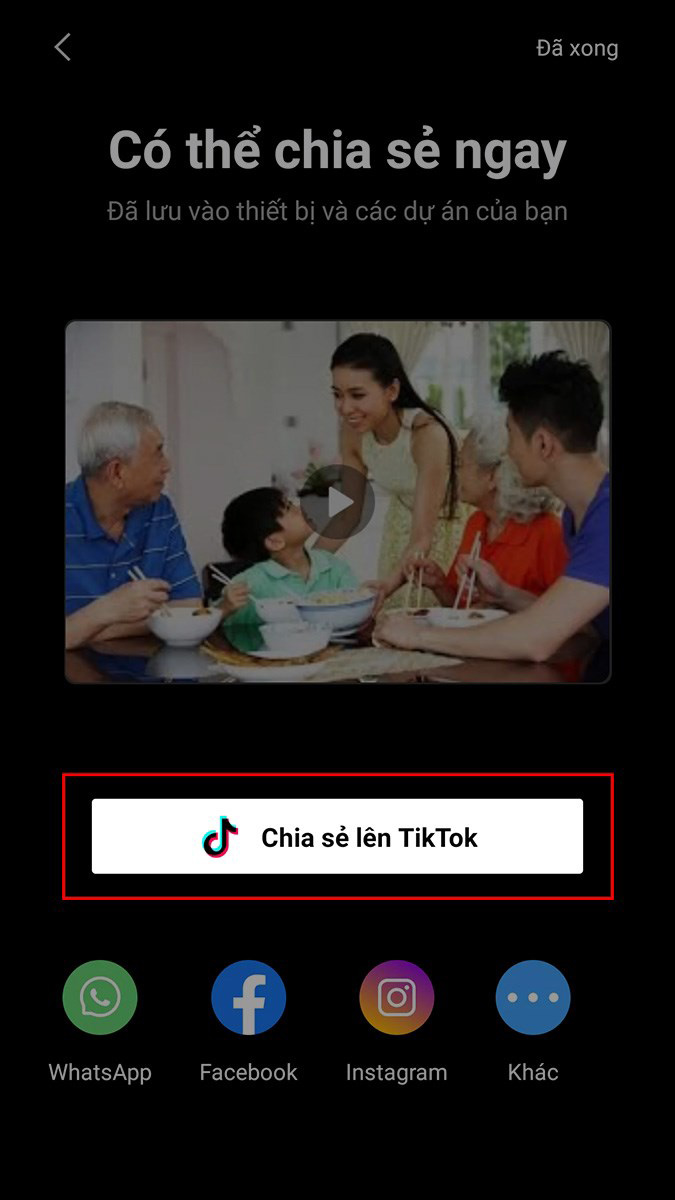
Cách lấy giọng chị Google bằng ứng dụng Easy Voice Recorder
4.
Trước tiên, bạn cần tải ứng dụng Easy Voice Recorder về điện thoại -> Truy cập vào trang Google Dịch bằng trình duyệt.

- Bước 1: Lựa chọn ngôn ngữ và nhập nội dung bạn muốn chị Google đọc -> Nhấn vào biểu tượng loa để nghe thử qua một lần.
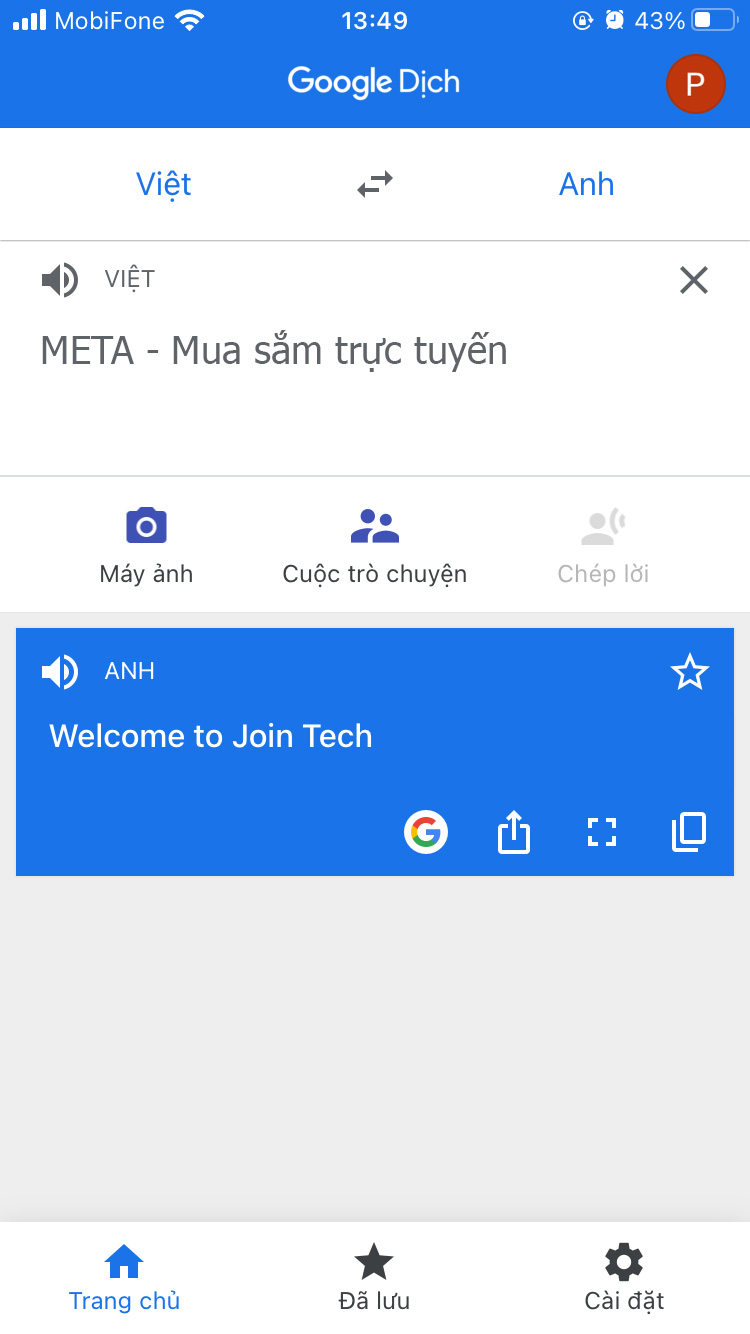
- Bước 2: Quay lại màn hình chính để khởi chạy ứng dụng Easy Voice Recorder lên. Bạn nhớ nhấn Cho phép khi ứng dụng gửi yêu cầu sử dụng microphone nhé.
- Bước 3: Chạm vào nút màu đỏ có hình Micro để ứng dụng bắt đầu ghi lại toàn bộ âm thanh điện thoại phát ra.
- Bước 4: Lúc này, bạn sẽ thấy một dải màu đỏ ở trên cùng màn hình. Nó có nghĩa là ứng dụng Easy Voice Recorder đang ghi âm lại toàn bộ âm thanh máy phát ra.
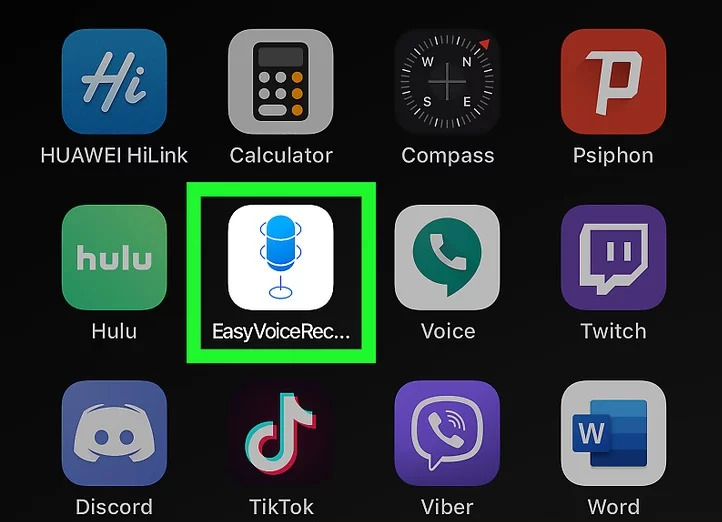
- Bước 5: Quay trở lại ứng dụng Google Dịch (hoặc trang Google Dịch), bạn click vào biểu tượng hình cái loa để phát giọng nói Google.
- Bước 6: Lúc này, ứng dụng Easy Voice Recorder sẽ ghi âm lại trong nền -> Nhấn vào dải màu đỏ để được đưa trở lại màn hình của ứng dụng để hoàn tất việc ghi âm bằng cách click vào biểu tượng được khoanh vùng ở hình bên dưới.
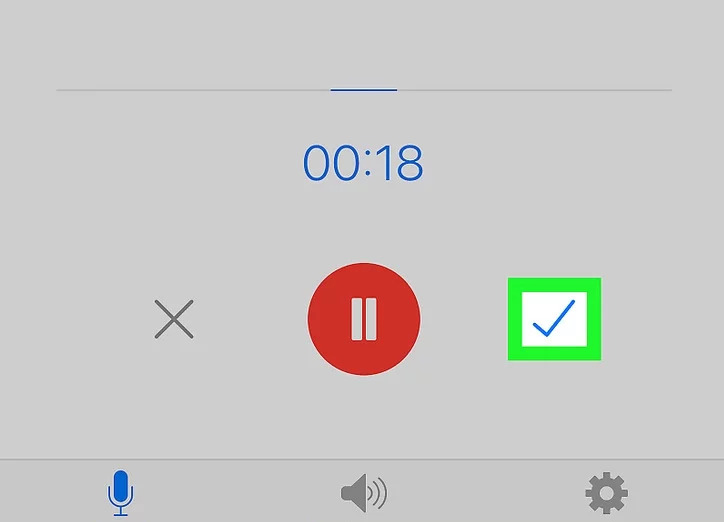
Cách lấy giọng chị Google trên trình duyệt web
5.
- Bước 1: Cài đặt DownloadHelper trên trình duyệt của bạn (Chỉ hỗ trợ cho Google Chrome và Firefox).
- Bước 2: Truy cập trang Google Dịch trên trình duyệt web mà bạn đã cài đặt DownloadHelper trước đó bằng các liên kết tải nhanh trên từng trình duyệt khác nhau.
- Bước 3: Nhập nội dung bạn muốn chị Google nói vào trong hộp thoại tại trang Google Translate.
- Bước 4: Nhấn vào biểu tượng hình cái loa phía dưới khung nhập để phát nội dung vừa nhập.
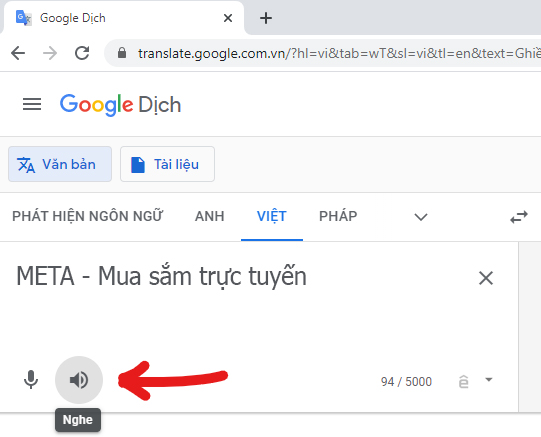
- Bước 5: Nhấn vào biểu tượng tiện ích DownloadHelper trên thanh công cụ của trình duyệt.
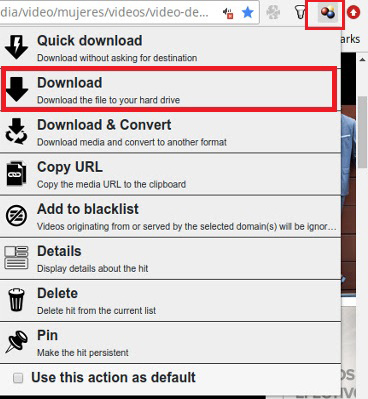
- Bước 6: Nhấn Download rồi chọn nơi để lưu lại file âm thanh kết quả.
>> Tham khảo thêm:
- Cách học Google Meet có filter, cách dùng filter trên Google Meet
- Lịch Google có lịch âm không? Hướng dẫn sử dụng lịch Google
- Cách tạo lớp học trên Google Meet, dạy online bằng Google Meet cho giáo viên
- Ai là người sáng lập Google? Cha đẻ của Google là ai?
- Google Doodle là gì? Những điều thú vị về Google Doodle
Trên đây là 5 cách lấy giọng chị Google mà chúng tôi chia sẻ đến bạn đọc. Cảm ơn bạn đã quan tâm theo dõi bài viết của chúng tôi!
Nếu có nhu cầu đặt mua các sản phẩm thiết bị số, bạn hãy truy cập website hoặc liên hệ trực tiếp với chúng tôi qua hotline dưới đây để được tư vấn và hỗ trợ mua hàng nhanh chóng.
Xem thêm

Top app livestream đẹp trên Facebook, phần mềm livestream Facebook đỉnh nhất

10 Phần mềm giải toán bằng camera, hình ảnh tốt nhất hiện nay

Cách sửa lỗi không share được màn hình trên Zoom 105035

Cách mở khóa điện thoại khi quên mật khẩu đơn giản, nhanh chóng

Hướng dẫn cách tạo cuộc họp, cách tham gia họp trên Google Meet

Avatar hình ảnh buồn, ảnh đen buồn cho những người mất người thân

3 Cách thu hồi Email đã gửi trong Gmail, Outlook trên điện thoại và máy tính

Cách đăng nhập Zalo bằng mã QR đơn giản, nhanh chóng

Cách phóng to, thu nhỏ màn hình máy tính Win 10, Win 7